ipad删除的照片怎么恢复
iPad使用过程中,误删照片的情况时有发生,当遇到这种情况时,不必过于慌张,因为有多种方法可以尝试恢复已删除的照片,以下是一些常见的恢复方法及其详细步骤:
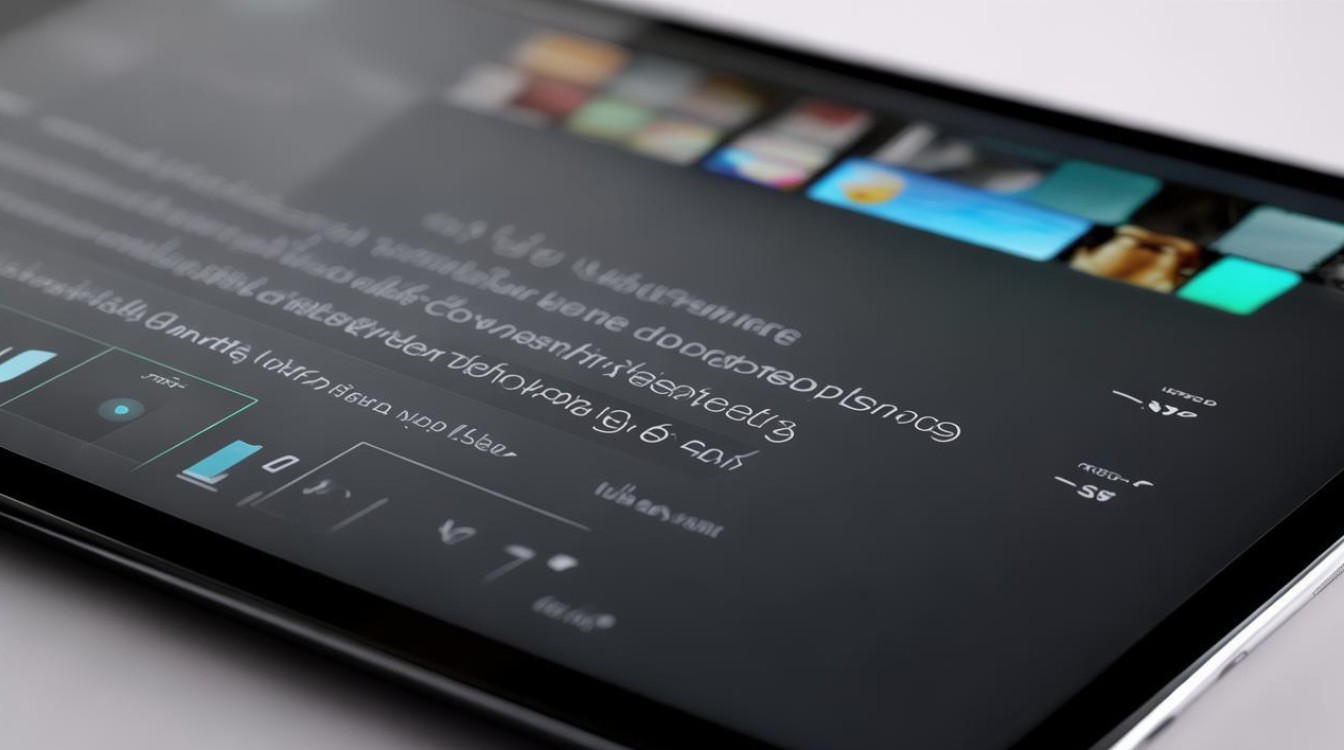
从“最近删除”相册恢复
这是最为直接和简便的方法,适用于照片删除后30天内的情况。
| 步骤 | 操作描述 |
|---|---|
| 1 | 打开iPad上的“照片”应用。 |
| 2 | 点击底部导航栏中的“相簿”选项。 |
| 3 | 向下滚动页面,找到并点击“最近删除”相册。 |
| 4 | 在“最近删除”相册中,浏览并找到想要恢复的照片。 |
| 5 | 点击照片右下角的“恢复”按钮,照片将恢复到原来的相册中。 |
通过iCloud备份恢复
如果用户开启了iCloud照片备份功能,那么即使误删了照片,也可以通过iCloud备份来恢复。
自动同步恢复
- 确保iPad已连接到Wi-Fi网络,并且电量充足。
- 进入iPad的“设置”应用,点击顶部的Apple ID头像。
- 选择“iCloud”选项,然后点击“照片”。
- 确认“iCloud照片”开关是打开的,如果之前关闭了,可以尝试打开,看是否能自动同步回误删的照片。
重置iPad并从iCloud备份恢复
- 在“设置”中选择“通用”,然后点击“还原”,选择“抹掉所有内容和设置”。
- 在重置过程中,选择从iCloud备份恢复,登录你的Apple ID,选择包含误删照片的备份进行恢复,需要注意的是,这种方***清除iPad上的所有数据,所以在操作前一定要备份好重要信息。
使用专业恢复软件恢复
如果上述方法无法找回iPad删除的照片,可以考虑使用专业的数据恢复软件。
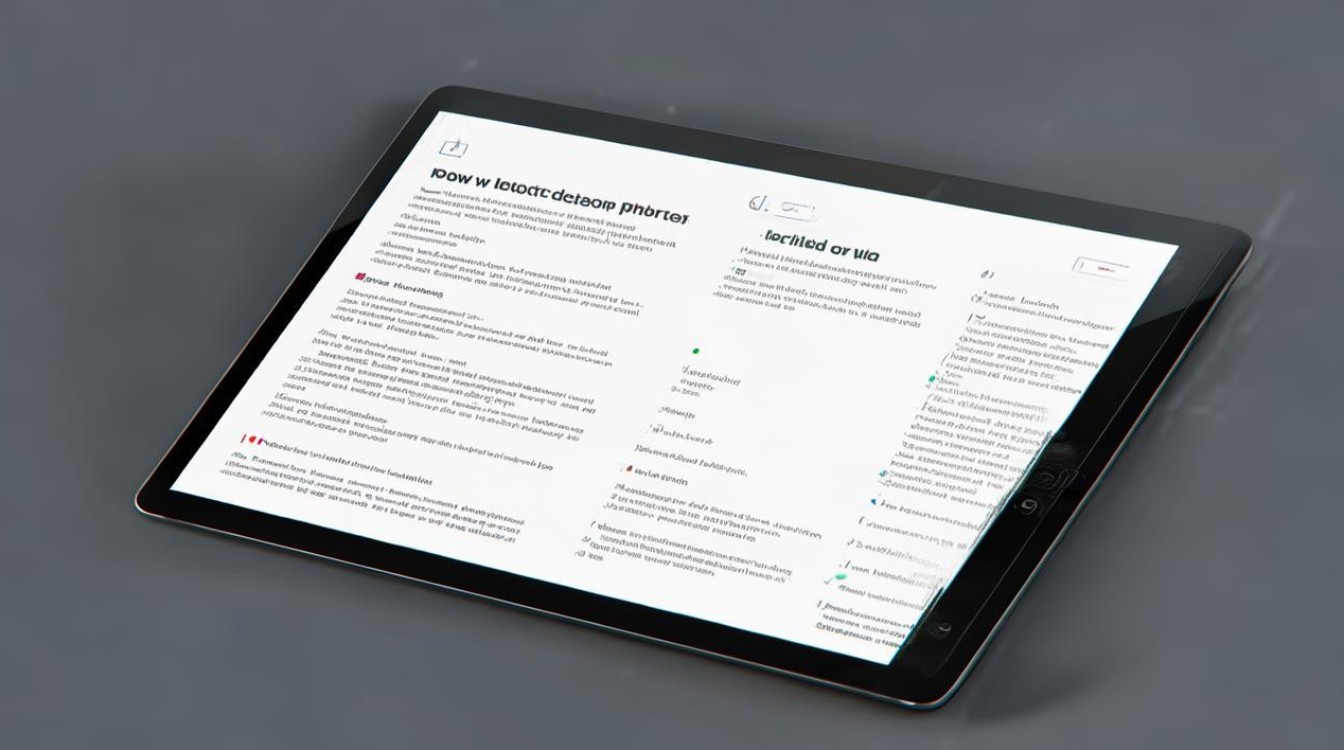
以易我iOS恢复大师(EaseUS MobiSaver Pro)为例,具体步骤如下:
- 连接iPad和计算机,打开易我iOS恢复大师。
- 选择恢复模式“从iOS设备恢复”,然后单击扫描。
- 软件自动扫描iPad,查找当前存在资料和所有丢失的数据。
- 预览后勾选丢失的照片等资料,然后点击“恢复”将这些资料保存到计算机上安全的位置。
除了易我iOS恢复大师外,还有Coolmuster iPhone Data Recovery等软件也提供了类似的功能,这些软件通常支持从iOS设备、iTunes备份和iCloud备份中恢复数据,用户可以根据自己的需求选择合适的恢复模式。
通过iTunes备份恢复
如果用户之前使用iTunes对iPad进行了备份,那么也可以通过iTunes来恢复已删除的照片。
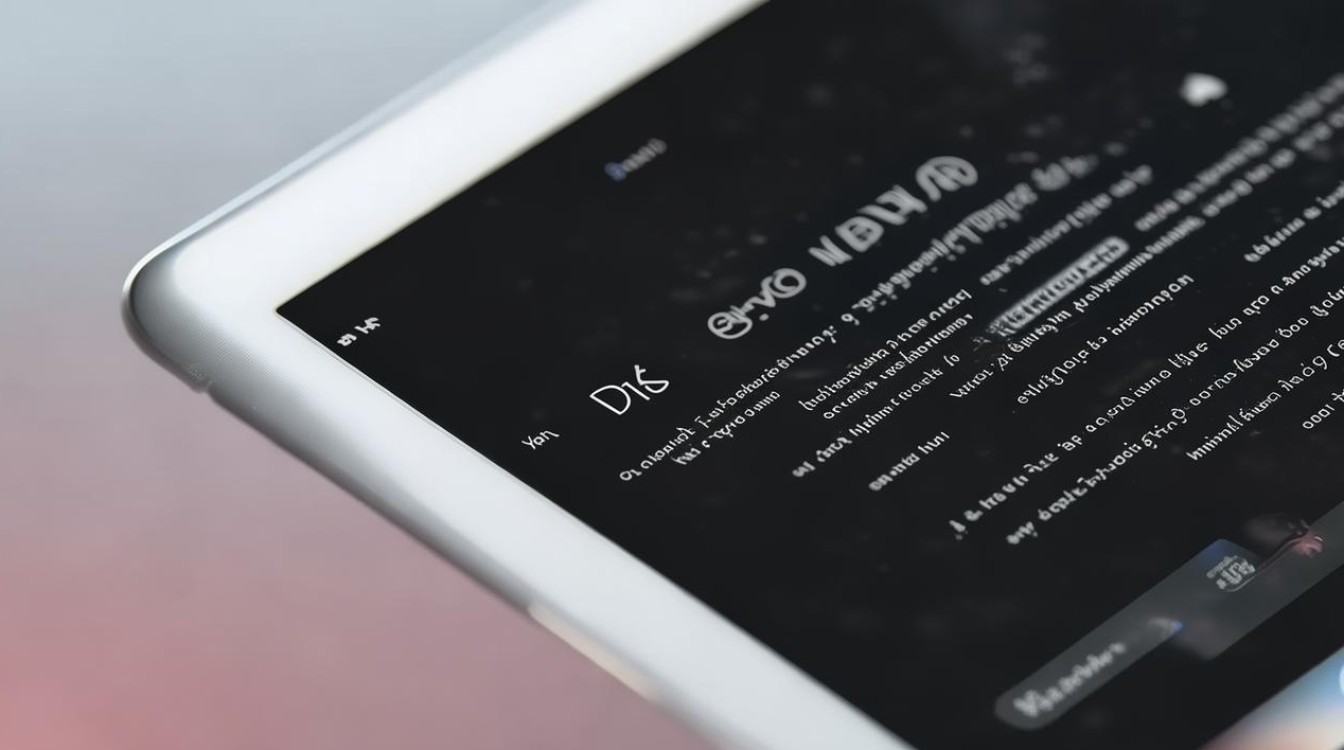
- 在计算机上运行iTunes(如果是macOS Catalina 10.15或更高版本,则打开Finder)。
- 使用USB数据线将iPad连接至电脑。
- 在iTunes中,单击左上角出现的iPad图标。
- 从左侧边栏中选择“,然后向下滚动到“备份”部分。
- 选择“此计算机”,然后单击“恢复备份”。
- 选择与恢复照片最相关的iTunes备份,然后单击“恢复”,需要注意的是,这种方式会覆盖iPad上的数据,所以在操作前要确保已备份好重要信息。
在尝试恢复数据之前,请务必确保已经备份了重要的数据,并且谨慎
版权声明:本文由环云手机汇 - 聚焦全球新机与行业动态!发布,如需转载请注明出处。


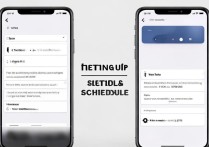
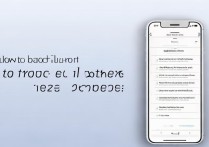
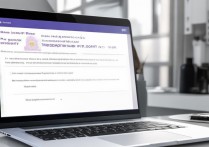

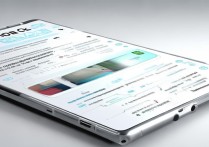





 冀ICP备2021017634号-5
冀ICP备2021017634号-5
 冀公网安备13062802000102号
冀公网安备13062802000102号